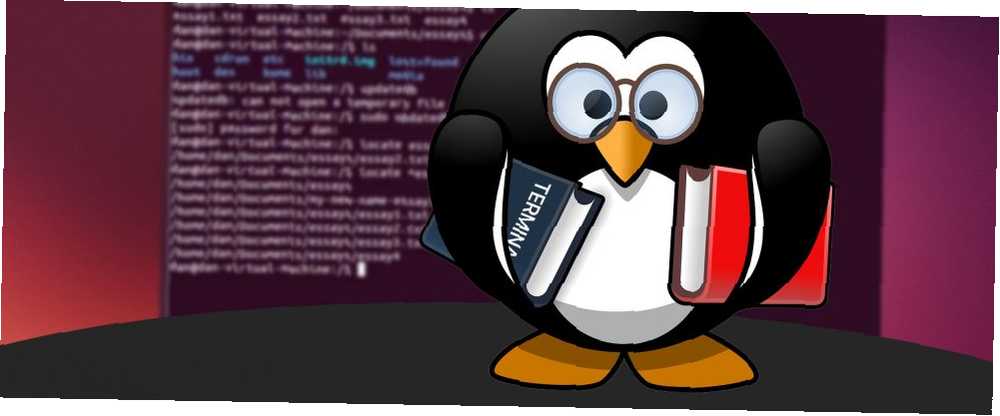
Peter Holmes
0
5178
1173
Pour les utilisateurs de Linux, la ligne de commande est un outil essentiel extrêmement puissant. Bien que les systèmes d'exploitation Linux plus conviviaux offrent une multitude de fonctionnalités sans qu'il soit nécessaire d'entrer dans le terminal, c'est un élément nécessaire du système d'exploitation. Contrairement aux idées reçues, la ligne de commande peut même simplifier certaines actions.
Que vous soyez novice dans les distributions Linux ou que vous soyez un vétéran expérimenté de Linux, la ligne de commande offre une multitude d'utilisations. Essayez ces astuces pour maîtriser la ligne de commande.
Fichiers et dossiers
 Crédit d'image: ProSmile via Pixabay
Crédit d'image: ProSmile via Pixabay
Bien que vous puissiez facilement créer, déplacer et naviguer entre les dossiers avec une interface utilisateur graphique, la ligne de commande est parfaitement capable de gérer des fichiers et des dossiers..
Changer de répertoire
Changer de répertoire est assez simple. Dans un terminal, entrez:
CDPar exemple, pour naviguer dans un dossier spécifique comme le Téléchargements dossier de votre disque dur, entrez simplement le chemin du répertoire de votre choix:
cd / home / utilisateur / TéléchargementsChanger de répertoire est extrêmement bénéfique lors de l’installation de logiciel via la ligne de commande. Pour exécuter un programme d'installation à l'aide du terminal, vous devez d'abord accéder au dossier dans lequel réside ce programme d'installation..
Créer un répertoire
En plus de changer de dossier, la ligne de commande permet de créer un dossier. Vous pouvez créer un répertoire en lançant la commande:
mkdirPar conséquent, pour créer un dossier appelé Apps, vous devez entrer:
Applications mkdirMais cela crée un dossier dans le répertoire en cours. Si vous souhaitez spécifier l'emplacement de création d'un répertoire, vous devez soit changer de répertoire dans ce dossier, soit entrer le chemin complet:
mkdir / home / utilisateur / Documents / AppsS'il n'y a pas de dossiers pour le chemin complet, l'exécution de cette commande crée des répertoires pour tous les dossiers du chemin..
Copie
Une commande souvent utilisée lors de la gestion de fichiers et de dossiers est la copie:
cpPour copier un fichier dans un autre fichier, exécutez:
cp [NOM DU FICHIER 1] [NOM DU FICHIER 2]Alternativement, vous pouvez copier des fichiers dans des répertoires en utilisant cette commande:
cp [NOM DU FICHIER] [NOM DU RÉPERTOIRE]Bouge toi
Comme pour la copie de fichiers et de dossiers, vous pouvez déplacer des éléments avec le terminal. Cette commande est:
mvLorsque vous déplacez le contenu d'un fichier dans un autre, exécutez:
mv [NOM DU FICHIER 1] [NOM DU FICHIER 2]Toutefois, si le deuxième fichier n'existe pas, le premier fichier est renommé en tant que deuxième fichier. Mais si le deuxième fichier existe, son contenu est remplacé par celui du premier fichier. Vous pouvez également utiliser la commande move avec les répertoires suivants:
mv [NOM DU RÉPERTOIRE 1] [NOM DU RÉPERTOIRE 2]Semblable à la façon dont la commande move gère les fichiers, si le second répertoire n'existe pas, le premier répertoire est simplement renommé. Pourtant, si le deuxième répertoire existe, le contenu du premier répertoire est déplacé dans le deuxième répertoire..
Retirer
Voulez-vous supprimer des fichiers ou des dossiers? Il suffit de courir:
rmLorsque vous supprimez un fichier, cela ressemble à:
rm [NOM DU FICHIER]Ou si vous supprimez un répertoire:
rm [NOM DU RÉPERTOIRE]De plus, vous pouvez supprimer plusieurs fichiers et dossiers simultanément:
rm [NOM DU FICHIER 1] [NOM DU FICHIER 2]Caractères spéciaux
Parfois, les fichiers et les dossiers contenant des caractères spéciaux ou des espaces posent un problème. Dans ces cas, utilisez des guillemets. Par exemple:
cd / chemin / vers / dossier / "Mes documents"L'exécution de cette commande sans les guillemets échouera dans le répertoire.
L'histoire
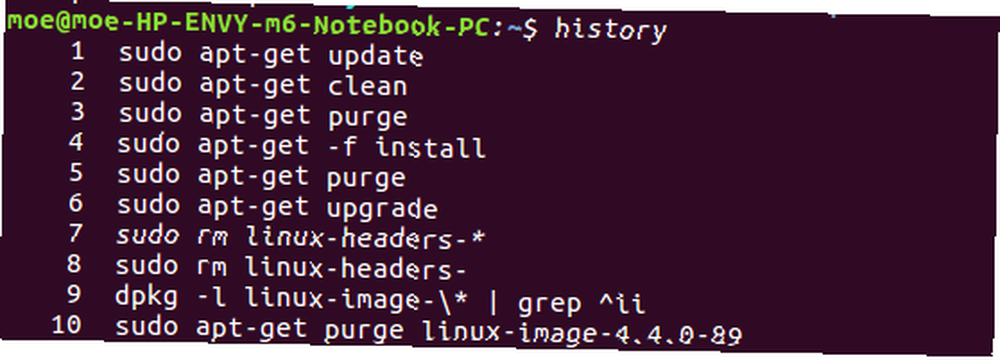
L'utilisation de Linux nécessite la ligne de commande. Parfois, vous aurez besoin de connaître l'historique des commandes exécutées dans le terminal. Afficher les commandes récemment exécutées est aussi simple que d’entrer:
l'histoireCela donne une liste qui affiche le numéro de commande et la commande bash correspondante. Parfois, cela ne suffira pas et vous aurez besoin d'un historique horodaté. Dans ce cas, lancez:
histtimeformatEnsuite, vous verrez une liste de l'historique des commandes avec les dates et les heures. Parfois, vous souhaiterez peut-être rechercher une commande. C'est totalement faisable avec la ligne de commande. Utilisez simplement CTRL + R à l’invite bash. Ensuite, vous verrez un message qui se lit comme suit:
reverse-i-searchÀ partir de là, vous pouvez commencer à rechercher des commandes.
Commandes de chaîne

Bien que vous puissiez entrer des commandes sur des lignes distinctes, vous pouvez également les exécuter ensemble. Ceci est particulièrement utile lors de l’installation ou de la mise à jour du logiciel. De cette façon, vous pouvez effectuer les deux actions simultanément:
sudo apt-get update && sudo apt-get upgradePlutôt que les doubles esperluettes, vous pouvez également chaîner des commandes dans la ligne de commande Linux avec un point-virgule:
sudo apt-get update; sudo apt-get upgradeCela effectue la même action.
Ajouter un PPA

Un PPA est une archive de paquetage personnel PPA Linux: Installation, suppression et sécurité Les PPA Linux: Installation, suppression et sécurité - Les PPA personnels - archives de paquetages personnels - sont un moyen d'installer le logiciel Linux via le terminal. Mais sont-ils sûrs à utiliser? Comment pouvez-vous supprimer un PPA? Et quels sont les PPA les plus sûrs pour… ou un référentiel de logiciels non inclus dans l'installation par défaut du système d'exploitation Linux. Pour charger certains logiciels, vous devez d’abord ajouter un PPA. Comme beaucoup d'actions Linux, ceci est généralement effectué avec la ligne de commande.
sudo add-apt-repository [NOM DU DÉPÔT]Open Broadcaster Software est l’une de mes options logicielles préférées sous Linux. Il est utilisé pour la diffusion en continu de jeux. Streaming en direct sur Linux Mise en route de jeux vidéo en direct sur Linux La diffusion en direct de jeux vidéo a pris de l’importance avec la popularité de plateformes comme Twitch, Comment pouvez-vous diffuser votre jeu à partir d'un ordinateur Linux? . OBS nécessite un ajout de PPA avant d'être complètement installé:
sudo add-apt-repository ppa: obsproject / obs-studioRe-Run Command
L'une des commandes les plus utiles pour vraiment vous aider à maîtriser la ligne de commande est la possibilité de répéter des commandes. Une méthode courante consiste à taper:
!!De plus, vous pouvez utiliser ceci et ajouter une partie de la commande que vous avez manquée. Par exemple, si vous oubliez d’exécuter une commande avec des autorisations de super utilisateur, entrez
sudo!!exécute la commande une fois de plus, cette fois en ajoutant des autorisations de super utilisateur une deuxième fois. Cela vous évite d'avoir à tout taper à nouveau. Mais ce n'est pas la seule méthode pour répéter les commandes. Vous pouvez également utiliser la flèche vers le haut pour voir les commandes entrées précédemment et appuyer sur entrée pour les exécuter à nouveau..
De même, vous pouvez entrer:
!-1Alternativement, en appuyant sur Ctrl + P affiche la commande précédemment exécutée. Ensuite, appuyez sur Entrée pour l'exécuter.
liste
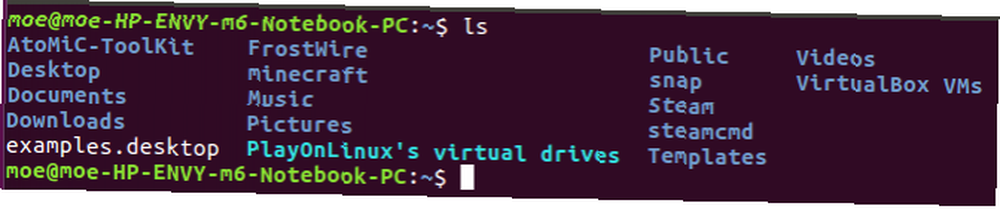
lsLa commande list est une commande simple mais incroyablement utile. Ceci présente une liste dans le terminal qui montre les principaux répertoires sous un système de fichiers spécifique. Par exemple:
ls / appsCela donne une liste de tous les dossiers sous le /applications annuaire.
Comment maîtriser la ligne de commande Linux: pensées finales
La ligne de commande Linux peut sembler décourageante au début. Mais ce n'est pas aussi compliqué que cela puisse paraître. La gestion des fichiers et des dossiers, l'affichage de l'historique des commandes et le chaînage des commandes comptent parmi les utilisations les plus courantes du terminal..
Il existe de nombreuses astuces pour débutants pour apprendre la ligne de commande Linux. Un guide rapide pour démarrer avec la ligne de commande Linux Un guide rapide pour commencer avec la ligne de commande Linux Vous pouvez faire beaucoup de choses étonnantes avec des commandes sous Linux et ce n'est vraiment pas difficile apprendre. . Cet outil polyvalent convient même pour accéder à Facebook Accès Facebook à partir de la ligne de commande Linux Accès Facebook à partir de la ligne de commande Linux Pratiquement tout le monde, en particulier dans les pays du premier monde, est sur Facebook. Amis, événements, photos et bien d’autres encore se trouvent généralement sur Facebook, contrairement à tout autre endroit. Cependant, un geek ultime ne voudra peut-être pas utiliser…. Voulez-vous exécuter la ligne de commande sur Android? Essayez Termux pour toutes les fonctionnalités du terminal Linux. Comment utiliser la ligne de commande Linux sur Android avec Termux Comment utiliser la ligne de commande Linux sur Android avec Termux Remplacez des tonnes d'applications Android volumineuses par une seule application de ligne de commande Linux mince. sur les systèmes d'exploitation Android.
Quels conseils pour la maîtrise de la ligne de commande proposez-vous?











